RajaTips.com ~ Mungkin saat ini banyak creator Facebook yang mendapatkan peringatan “Akses ke halaman Anda untuk sementara dibatasi hingga Anda menyelesaikan Otorisasi Penerbitan.“
Meskipun halaman Facebook saya kurang begitu penting (karena nggak ada followers juga), dan cuma buat share-share aja, namun setiap masalah yang saya hadapi harus saya tuntaskan.
Awalnya saya hanya ingin mengubah deskripsi halaman dan banner belakang, tapi malah error dan muncul pesan “Gagal menampilkan kueri“.
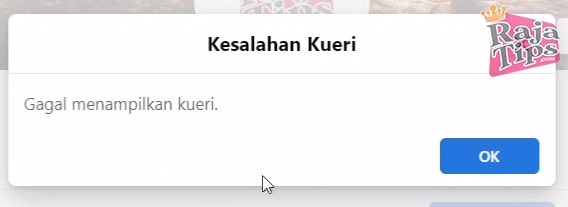
Sebelum terjadi hal seperti ini, sebenarnya di bulan Desember ada peringatan bahwa saya akan kehilangan kontrol halaman jika tidak mengaktifkan autentikasi dua faktor.
Tapi itu saya biarkan sampai hari kemarin, hingga mendapatkan masalah yang satu ini.
Saya pikir itu bukan masalah serius, karena tinggal menambahkan nomor, lalu memverifikasinya, dan berharap langsung beres.
Tapi yang saya salah pahami adalah letak autentikasi dua faktor ini.
Saya kira letaknya ada di informasi halaman, dan saya pun mencoba mencoba menambahkan nomor di halaman tersebut, tapi tak ada opsi untuk mengirimkan verifikasi.
Lalu saya berfikir “Oke, saya makin buang-buang waktu. Masalah ini harus segera selesai“. 🤣
Mungkin kalimat itu terdengar berlebihan, tapi harus diakui bahwa saya sangat membenci platform Facebook, Instagram dan kawan-kawannya.
Karena mereka telah berlebihan dalam menahan orang untuk tetap bermain sosial media dan membuang waktu berjam-jam disana.
Jadi, saya tak mau berlama-lama disitu.
By the way, mengapa saya begitu benci, sedikit jawabannya ada di postingan tentang algoritma sosial media dan fakta dibalik sosial media.
Selebihnya kalian bisa tonton film The Social Dilemma (2020).
Cara Mengatasi Akses Halaman Facebook Dibatasi
Seperti yang saya bilang diatas, saya sedikit salah paham mengenai letak autentikasi dua faktor tersebut.
Jadi, alur yang benar kurang lebih seperti ini :
Pusat kontrol ada di dashboard Facebook Business, lalu di dalam Facebook Business terdapat akun personal kita, dan kemudian dibawahnya lagi ada halaman yang kita miliki.
Jadi, autentikasi dua faktor yang harus diaktifkan ada di pusat kontrol, alias di Facebook Business.
Berikut cara mengaktifkannya :
Lakukan langkah ini di komputer/laptop (jangan di HP). Atau kalau ingin di HP maka gunakan browser Google Chrome dan aktifkan situs desktop
- Buka dashboard Facebook Business
- Pilih akun bisnis (jika kamu punya lebih dari 1)
- Scroll kebawah dan klik menu Info Bisnis
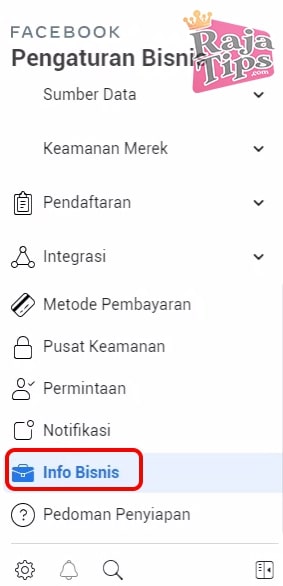
- Fokus pada informasi di sebelah kanan. Scroll lagi kebawah lagi, pada kategori Opsi Perusahaan terdapat Autentikasi Dua-Faktor, aturlah menjadi Hanya Admin atau Semua Orang
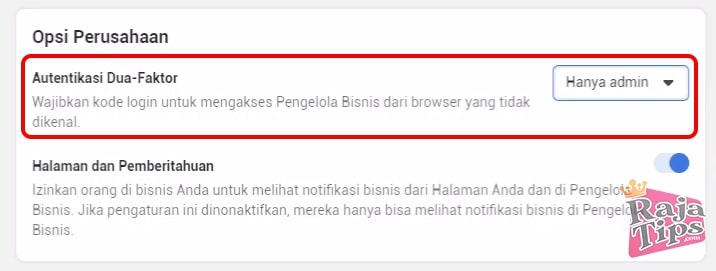
- Scroll lagi ke paling bawah, dan pada kategori Keamanan klik Kontrol Cara Anda Dikirimi Kode Login
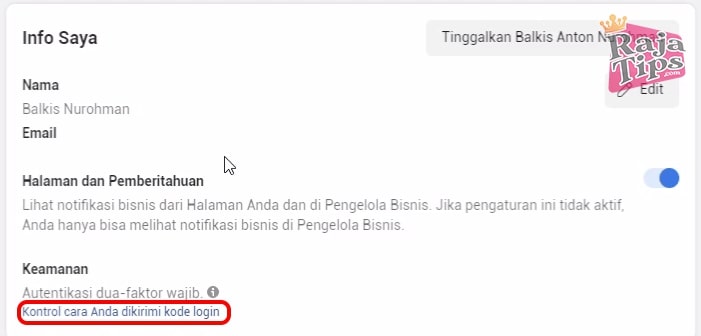
- Pilih Pesan Teks (SMS) sebagai Metode Keamanan dan klik Gunakan Pesan Teks (SMS)
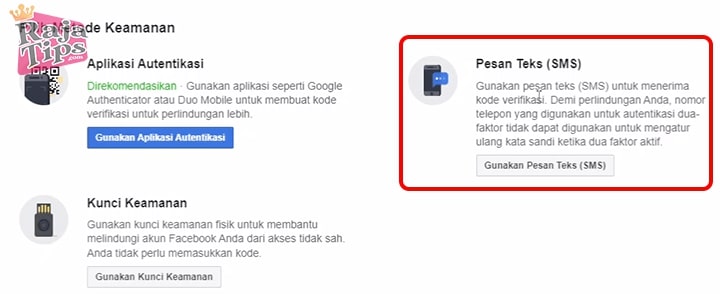
- Tulis nomor telepon kamu yang masih aktif untuk mendapatkan kode verifikasi dan klik Lanjutkan
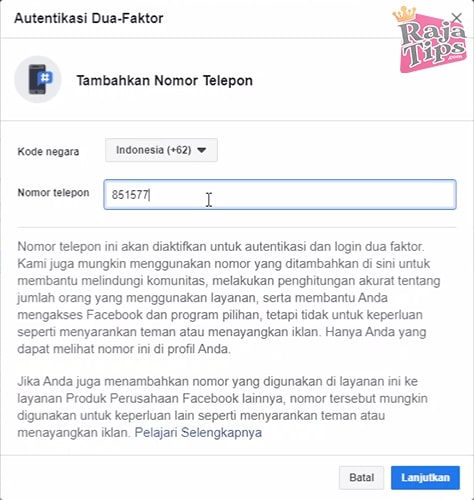
- Tulis kode verifikasi yang dikirim ke nomor tersebut dan seperti biasa, klik Lanjutkan
- Klik Selesai ⇒ Lain Kali
- Dan selamat, kini halaman Facebook milikmu tidak dibatasi lagi
Cara Download Video Dari Facebook Kualitas Full HD
Video Tutorial
Jika kamu mengalami kesulitan saat mengikuti langkah-langkah diatas, silahkan lihat versi videonya :
Penutup
Nah, itulah langkah-langkah untuk mengatasi “Akses ke halaman Anda untuk sementara dibatasi hingga Anda menyelesaikan Otorisasi Penerbitan“.
Semoga bermanfaat.

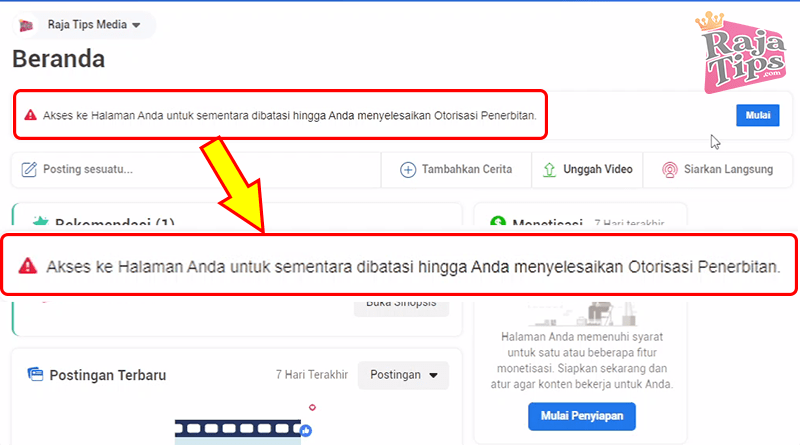


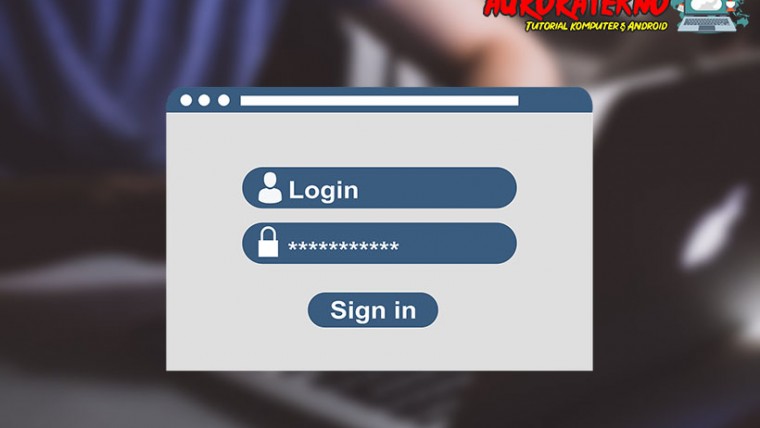

424 Livery Bussid HD, SHD, XHD, SDD & SSHD Jernih
90% Flashdisk Rusak Berhasil Diperbaiki Dengan Jurus Ini
8 Cara Ampuh Agar Kamera Jernih Seperti Baru
The Disk Is Write Protected? Pakai 9 Jurus Ampuh Ini